Anteriormente, cobrimos como você pode usar o ADB e as coisas que você pode fazer usando o ADB, e tenho certeza de que você deve ter se perguntado se há uma maneira de usar o ADB sem fio. Bem, decidimos libertá-lo dos problemas de conectar dispositivos usando cabos não gerenciáveis; porque, convenhamos, os fios só atrapalham, restringem o movimento, causam obstruções e geralmente são muito desarrumados de olhar.
Acreditamos fortemente que devemos ser tão desimpedidos quanto possível pelos fios, sem ser muito incômodo, e com esse objetivo, decidimos que é hora de ajudá-lo a se livrar das conexões com fio que você usa ao utilizar o ADB com o seu Dispositivo Android. Vamos começar, vamos?
Maneiras de usar ADB sem fio
Existem duas maneiras diferentes de habilitar o ADB sem fio em seu dispositivo. Um para dispositivos com acesso root e outro para, adivinhou, os sem acesso.
Observação: Tanto o seu computador quanto o seu dispositivo Android devem estar conectados à mesma rede WiFi para que esses métodos funcionem.
Você pode fazê-lo funcionar em redes diferentes também, mas você terá que usar o encaminhamento de porta, que não é muito simples de usar. A partir de agora, começaremos com o processo para dispositivos sem acesso root, que se aplica à maioria dos dispositivos Android.
ADB sem fio em dispositivos não enraizados
Observação: Isso requer o uso único de um cabo USB, então tenha um à mão.
Se você não está em um dispositivo com acesso root (e por que não está?), Siga as etapas descritas abaixo para habilitar o ADB sem fio em seu dispositivo.
1. Conecte o dispositivo ao computador via cabo USB. Permitir depuração USB.
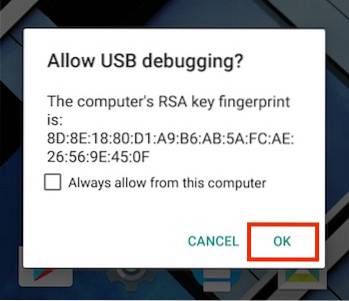
2. Ligue o Terminal (Prompt de comando no Windows) e verifique se o dispositivo está conectado ao ADB usando o seguinte comando:
dispositivos adb
- Isso deve listar o número de série do seu dispositivo no Terminal / Prompt de Comando, junto com as palavras “dispositivo”.

3. Próximo, digite o seguinte comando:
adb tcpip 5555
- “5555” é o que é conhecido como um número da porta. Se você não sabe o que é um número de porta, não precisa se preocupar com isso. Basta ir com 5555. Tecnicamente, você pode usar qualquer número de porta que desejar, mas certifique-se de não usar um número de porta que esteja sendo usado por outro serviço, pois isso pode causar problemas. Mais uma vez, e não posso enfatizar isso o suficiente, não mexa nesse valor se você não sabe o que está fazendo.

4. Você está quase terminando. Desconecte a conexão USB, mas não feche o Terminal / Prompt de Comando.
5. No seu dispositivo, vá para Configurações -> Sobre o telefone -> Status.
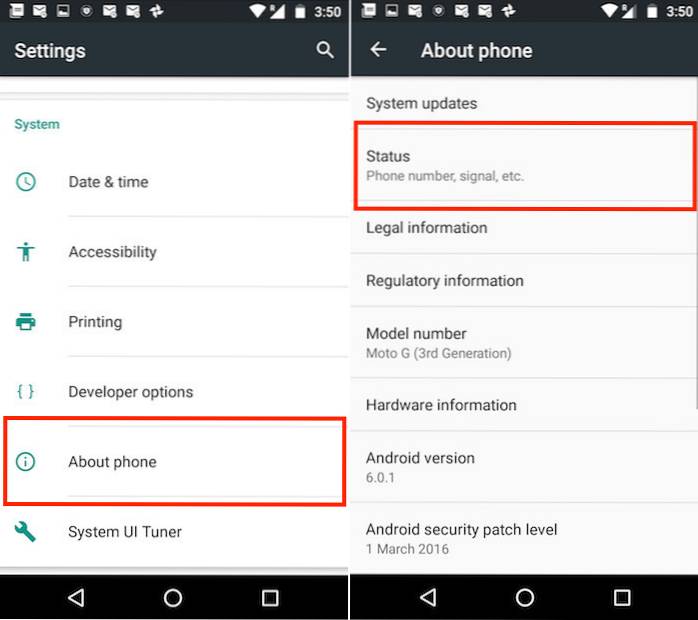
- Você encontrará um campo intitulado "Endereço de IP". Anote este endereço IP, você precisará dele para se conectar ao seu telefone.
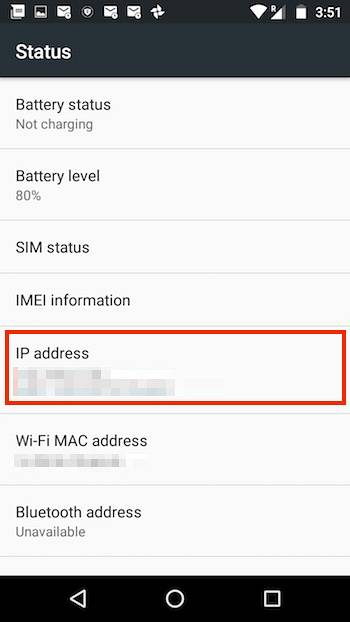
6. No Terminal / Prompt de Comando, digite:
adb connect 192.168.0.1:5555
- Substitua o endereço IP pelo endereço IP do seu dispositivo, e o número da porta com o valor do número da porta que você usou na etapa 3. É isso. Você Terminou. A janela Terminal / Prompt de Comando deve exibir algo como “Conectado a 192.168.0.1:5555”.
- Caso contrário, aguarde alguns segundos e tente novamente. Não se preocupe, funciona.
ADB sem fio em dispositivos enraizados
Se você estiver em um dispositivo com acesso root, não precisa de um cabo USB. Nem uma vez. Basta seguir as etapas abaixo para habilitar o ADB sem fio em seu dispositivo.
1. Abra o emulador de terminal no seu dispositivo Android com acesso root e digite o seguinte comando:
su
- Quando solicitado, conceder acesso de superusuário para o emulador de terminal
2. Digite os seguintes comandos no emulador de terminal para habilitar o ADB sem fio:setprop service.adb.tcp.port 5555
parar adbd
iniciar adbd
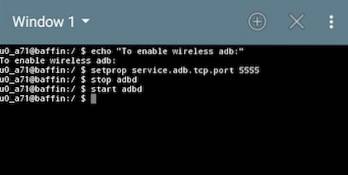
3. No seu dispositivo, vá para Configurações -> Sobre o telefone -> Status.
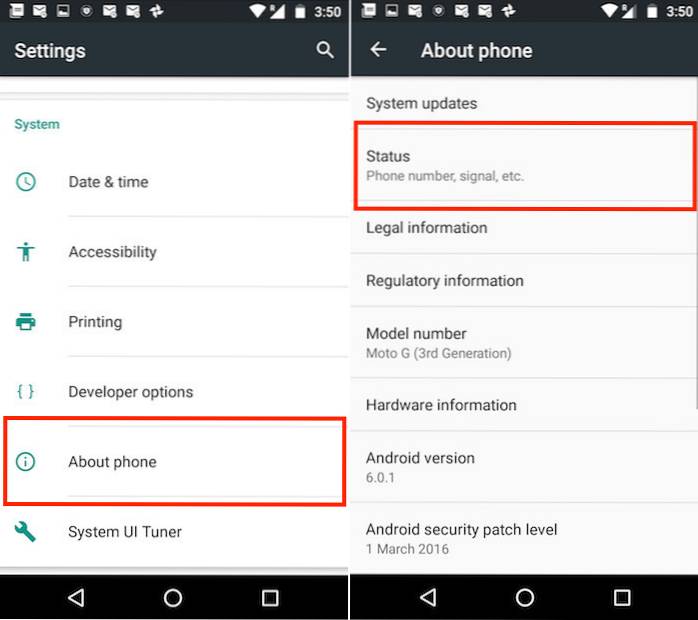
- Você encontrará um campo intitulado "Endereço de IP". Anote este endereço IP, você precisará dele para se conectar ao seu telefone.
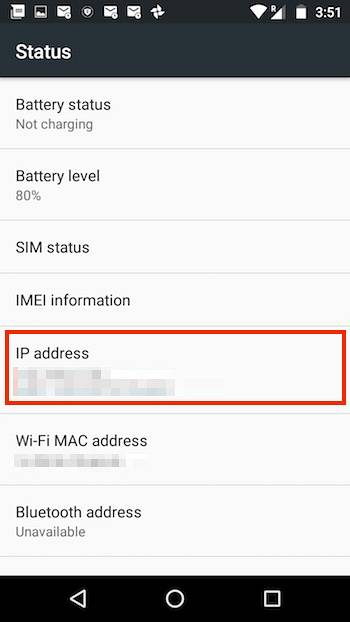
4. No Terminal, digite: adb connect 192.168.0.1:5555
- Substitua o endereço IP pelo endereço IP do seu dispositivo e o número da porta pelo valor do número da porta que você usou na etapa 3. É isso. Você Terminou. A janela do Terminal deve exibir algo como “Conectado a 192.168.0.1:5555”.
- Caso contrário, aguarde alguns segundos e tente novamente. Não se preocupe, funciona.
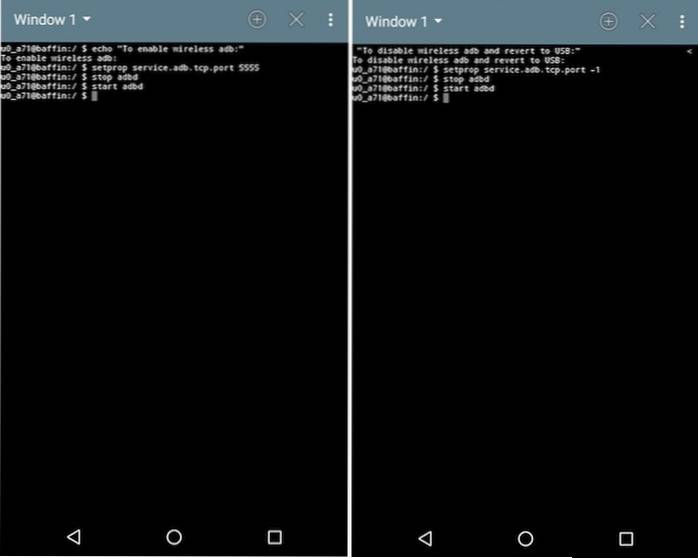
CONSULTE TAMBÉM: Como reverter a amarração da Internet do computador para o Android
Pronto para se libertar dos fios?
Parabéns! Agora você pode usar o ADB sem fio. Alegre-se com a capacidade de gerenciamento do mundo livre.
Observe que a velocidade de transferência entre seu computador e seu dispositivo Android dependerá de sua rede WiFi e pode não ser suficiente para transferir arquivos grandes, como vídeos. No entanto, na maior parte, o ADB sem fio é uma benção para o usuário avançado.
Então vá em frente e experimente, conte-nos sobre sua experiência com ADB wireless nos comentários abaixo.
 Gadgetshowto
Gadgetshowto



